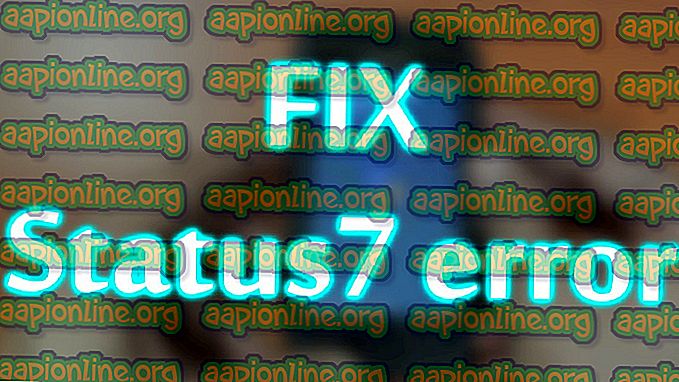Solución: error de actualización de Windows 0x80070663
El código de error 0x80070663 a menudo aparece cuando su Windows 10 no puede instalar las actualizaciones publicadas para su Microsoft Office 2013 o 2016. Esto puede deberse a la instalación corrupta de Microsoft Office, mientras que a veces, el servicio de actualización de Windows también puede ser considerado responsable. Como todos sabemos, las actualizaciones de Windows generalmente ofrecen una mayor seguridad y estabilidad junto con actualizaciones para el software relacionado con Microsoft en su sistema, por ejemplo, Microsoft Office.

Desafortunadamente, tendrá que pasar por algunas pruebas para poder instalar la actualización en su sistema. Aunque los problemas relacionados con la actualización son genéricos, se pueden solucionar con bastante facilidad. Igual es el caso aquí, solo tendrá que implementar algunas soluciones simples para solucionar el problema.
¿Qué causa el error de actualización de Windows 0x80070663 en Windows 10?
Los factores responsables de la aparición del error de actualización de Windows 0x80070663 se mencionan a continuación:
- Instalación de Office corrupta: el código de error a veces se puede activar debido a la corrupción de su instalación de Microsoft Office. En tales escenarios, deberá repararlo desde el panel de aplicaciones y características de Windows.
- Servicio de actualización de Windows: El servicio de actualización de Windows es responsable de actualizar su sistema. En caso de que no se esté ejecutando, enfrentará muchos problemas relacionados con la actualización, como este.
Para aniquilar el problema, puede implementar las soluciones que se detallan a continuación.
Solución 1: reparación de la instalación de la oficina
Como hemos mencionado anteriormente, la causa principal del código de error es la corrupción de su instalación de Microsoft Office. Tal problema se puede resolver fácilmente y no hay nada de qué preocuparse. Solo tendrá que reparar la instalación siguiendo los pasos que se detallan a continuación:
- Presione la tecla de Windows + X y haga clic en Aplicaciones y características en la parte superior de la lista.
- Una vez que aparezca la ventana, busque Microsoft Office escribiendo en la barra de búsqueda o revisando la lista.
- Una vez que lo haya localizado, resáltelo y luego haga clic en Modificar .
- Primero busque una reparación rápida y vea si aísla el problema. Si no es así, intente una reparación en línea a continuación. La reparación en línea tardará un poco más, así que asegúrese de tener paciencia.

- Ejecute la actualización nuevamente.
Solución 2: Verifique el Servicio de actualización de Windows
Otro factor potencial del código de error es el servicio de actualización de Windows. Como mencionamos, este servicio debe ejecutarse para instalar las actualizaciones en su sistema. En caso de que se detenga, se encontrará con un error de actualización durante la instalación o el proceso de descarga. Por lo tanto, asegúrese de que el servicio se esté ejecutando haciendo lo siguiente:
- Presione la tecla de Windows + R para abrir el cuadro de diálogo Ejecutar .
- Escriba ' services.msc ' y presione Entrar.
- De la lista de servicios, busque el servicio de actualización de Windows .
- Haga doble clic para abrir Propiedades .
- Si el estado del servicio dice detenido, haga clic en Iniciar para iniciar el servicio.

- Intente ejecutar la actualización nuevamente.
Solución 3: Instalar la actualización manualmente
En algunos casos, si su actualización de Windows falla con un código de error, puede aislar el problema descargando e instalando la actualización manualmente. Para hacer esto, necesitará el código KB de la actualización que está intentando instalar. Esto se puede encontrar en el mensaje de error de actualización de Windows. Una vez que tenga el código KB, haga lo siguiente para instalar la actualización manualmente:
- Abra su navegador y diríjase al sitio web del Catálogo de actualizaciones de Microsoft .
- Allí, busque la actualización que desea instalar escribiendo el código KB.
- Descargue la actualización para la arquitectura de su sistema (x86 o x64).

- Una vez que lo tenga, simplemente ejecute el archivo para instalar la actualización.